Win10专业版提升游戏流畅度的方法
对于喜欢玩游戏的用户而言,电脑就是其娱乐工具,为了能够提升游戏的流畅度,会根据系统配置问题进行优化。那么Win10专业版的用户要如何提升游戏的流畅度呢?别着急,下面小编收集了三种Win10专业版提升游戏流畅度的方法,有需要的朋友快来看看吧。
Win10专业版提升游戏流畅度的方法
1. Win10开启“游戏模式”
Win10的游戏模式有两个功能,一是游戏时禁止Windows更新,防止系统卡顿,二是分配更多的CPU与显卡GPU资源,挂起不相干进程。简单的说就是给游戏运行创造一个更好的环境!

注:“游戏模式”在Win10中是默认开启的,但有些系统可能会被关闭,建议自行检查一下。
2、禁用Nagle算法
Nagle算法很多人都没听说过,这是Windows中一项关于提高带宽利用率的算法,但很多时候Nagle会导致一些在线游戏延迟过高,是网络游戏卡顿的罪魁祸首。
Win10并未提供Nagle的开关选项,要想关闭这一算法,需要修改注册表:
打开注册表编辑器(在Cortana搜索框中输入“regedit”),查找并展开如下路径“计算机\HKEY_LOCAL_MACHINE\SYSTEM\CurrentControlSet\Services\Tcpip\Parameters\Interfaces”,正常情况下你会发现其下包含几个子文件夹。

依次点击这些文件夹,找到包含有“DhcpIPAddress”的文件夹,右击并建立两个DWORD(32)值,分别命名为“TcpAckFrequency”和“TCPNoDelay”,键值统一设为“1”。重新启动电脑,Nagle禁用完成!
3. 关闭不相干服务
点击Cortana搜索框,输入“Services.msc”进入服务编辑面板。在里面找到“Connected User Experiences and Telemetry”、“Diagnostic Execution Service”、“Diagnostic Policy Service”、“Diagnostic Service Host”、“Diagnostic System Host”几个条目,将启动类型设为“禁用”。完成这一步后重启电脑,能够明显降低系统在游戏过程中的卡顿情况。

相关文章
 win10系统怎么关闭软驱呢?这应该让许多用户感到烦恼,很少有用户知道怎么关闭软驱,没有关闭软驱可能会导致我们启动延迟几秒钟。下面我们就一起来看看win10如何关闭电脑软2020-08-04
win10系统怎么关闭软驱呢?这应该让许多用户感到烦恼,很少有用户知道怎么关闭软驱,没有关闭软驱可能会导致我们启动延迟几秒钟。下面我们就一起来看看win10如何关闭电脑软2020-08-04 有许多用户使用过win10系统的电脑了,在使用过程难免会遇到一些问题。有的用户可能会出现文件夹图标出现黑色背景的情况,遇到这个情况要怎么办,赶紧看看吧2020-08-04
有许多用户使用过win10系统的电脑了,在使用过程难免会遇到一些问题。有的用户可能会出现文件夹图标出现黑色背景的情况,遇到这个情况要怎么办,赶紧看看吧2020-08-04
win10安装软件提示无法启动此程序,因为计算机中丢失wpcap.dll.怎么办?
近期,一位小伙伴说win10安装软件提示“无法启动此程序,因为计算机中丢失wpcap.dll.”的问题,为什么会这样呢,赶紧看看吧2020-08-04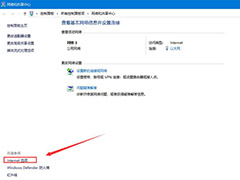
Win10中UWP应用无法连网怎么办 三种解决win10uwp应用无法联网的方法
Win10中UWP应用无法连网怎么办?UWP就是Universal Windows Platform的缩写,这一类应用是Win10中独有的应用,使用Win10系统的用户变得越来越多了,下文中为大家带来了解决w2020-08-04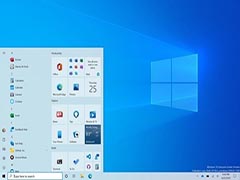 近日据外媒消息,目前Windows 10用户可以在May 2020 Update for Windows 10中开始启用和配置新的开始菜单,一起看看吧2020-08-04
近日据外媒消息,目前Windows 10用户可以在May 2020 Update for Windows 10中开始启用和配置新的开始菜单,一起看看吧2020-08-04 最近小编从别人那了解到说win10系统会默认限制20%的网速,在小编求证以后发现是真的,是不是很多人都不知道呢?那么因为win10系统电脑的这个自动限制宽带速度,我们的上网2020-08-04
最近小编从别人那了解到说win10系统会默认限制20%的网速,在小编求证以后发现是真的,是不是很多人都不知道呢?那么因为win10系统电脑的这个自动限制宽带速度,我们的上网2020-08-04 php工作者在开发时难免会碰到系统提示说端口被占用,为此需要找出被占用端口的程序并进行结束。下面小编就带来win10系统快速查看被占用的端口的方法,一起来了解一下吧2020-08-04
php工作者在开发时难免会碰到系统提示说端口被占用,为此需要找出被占用端口的程序并进行结束。下面小编就带来win10系统快速查看被占用的端口的方法,一起来了解一下吧2020-08-04
Win10怎么下载KB4568831补丁手动升级至预览版19042.423?
Win10怎么下载KB4568831补丁手动升级至预览版 19042.423?微软最近发布了20H2 Build 19042.423预览版,该怎么升级至这个版本呢?下面我们就来看看详细的教程,需要的朋友可2020-08-04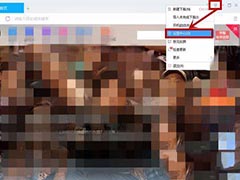 如果短时间内不使用电脑,一般会让win10电脑进入睡眠状态,节省一定的电源,可是有的用户说电脑进入睡眠模式后只是关闭了屏幕,其他电源和风扇都是开着的,并不是真正意义2020-08-03
如果短时间内不使用电脑,一般会让win10电脑进入睡眠状态,节省一定的电源,可是有的用户说电脑进入睡眠模式后只是关闭了屏幕,其他电源和风扇都是开着的,并不是真正意义2020-08-03 红警2是一款经典的游戏,在2000年左右很流行,相信玩家们对这款游戏不陌生。红警2游戏默认是全屏模式,随着win10系统屏幕分辨率的提高,全屏模式已经不适合这游戏了,有没2020-08-03
红警2是一款经典的游戏,在2000年左右很流行,相信玩家们对这款游戏不陌生。红警2游戏默认是全屏模式,随着win10系统屏幕分辨率的提高,全屏模式已经不适合这游戏了,有没2020-08-03





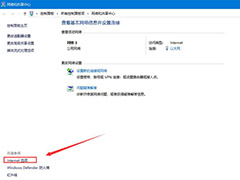
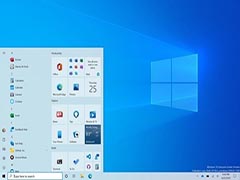



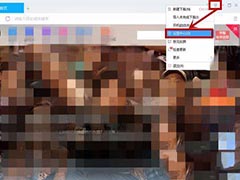

最新评论